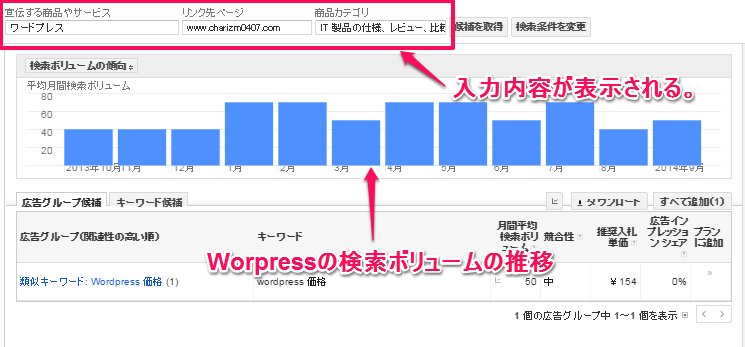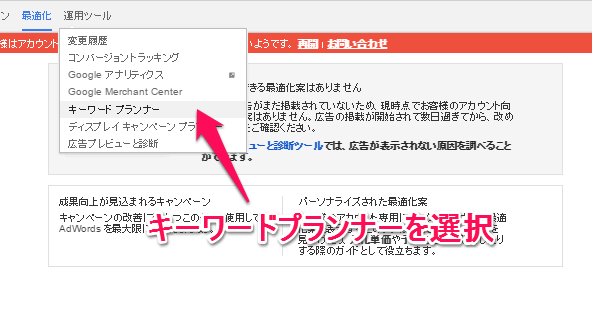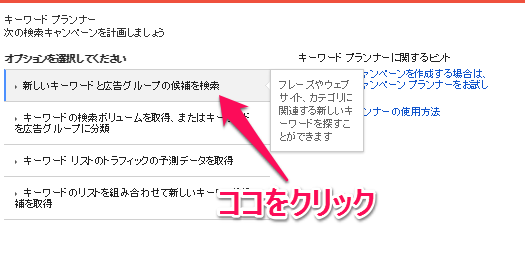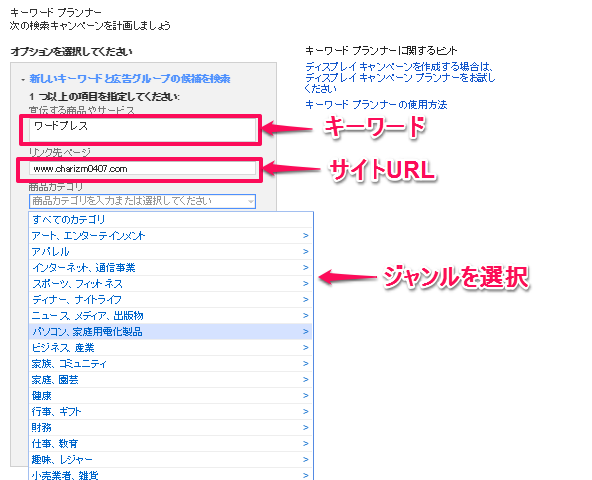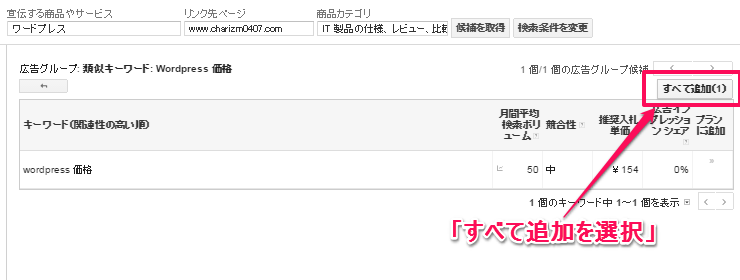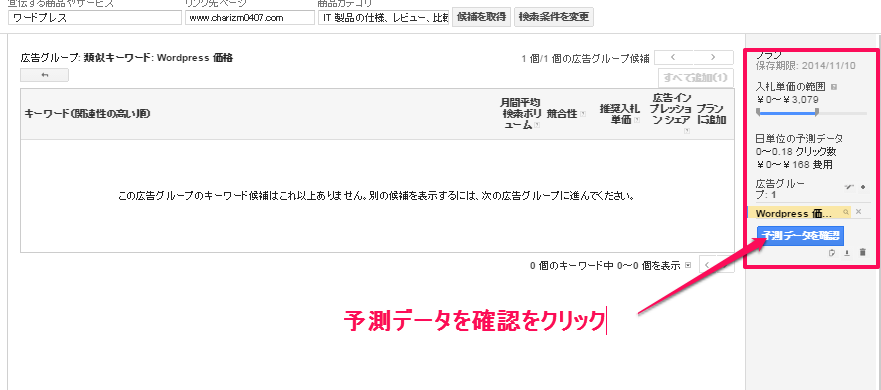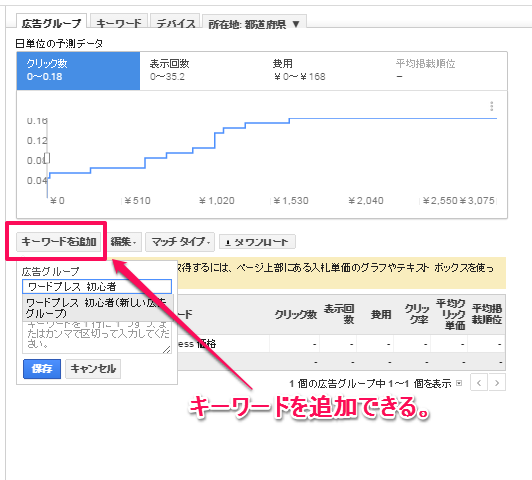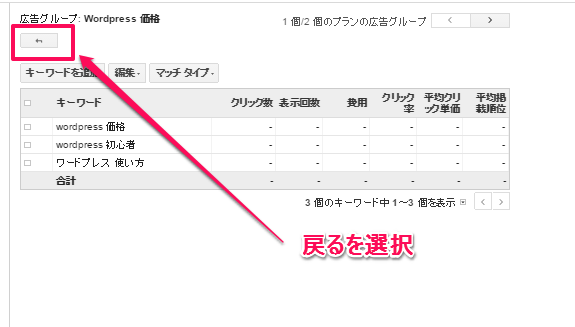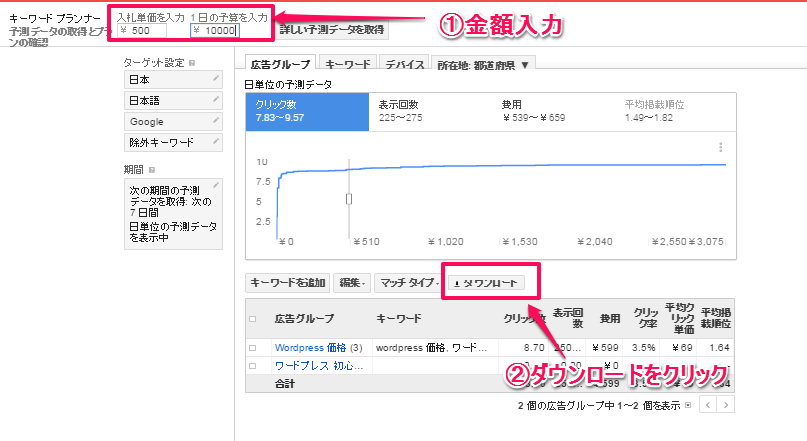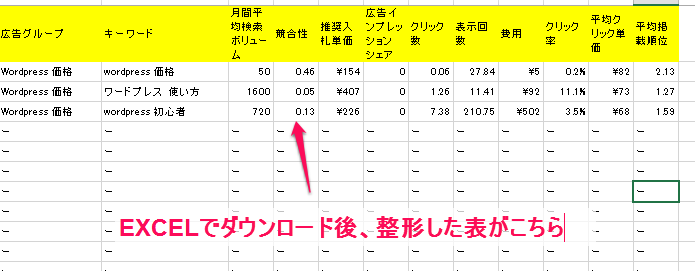Adwordsアカウント取得済みが前提
Adwords機能の一つであるキーワードプランナー。忘れないうちに使い方を簡単にまとめました。で、使用するにあたってはAdwordsアカウントの取得が前提になります。
では、始めます。
キーワードプランナーの選択
Adwords管理画面の上部メニューの「最適化」をクリックし、キーワードプランナーを選択。
キーワードなどの諸条件を入力
①キーワードを入力
最初に開いた画面の「新しいキーワードと広告グループの候補を検索」をクリック
②諸条件を入力
キーワード、サイトURL、ジャンルを選択
③検索ボリュームの表示
「Wordpress」が検索されたボリュームが月別に表示されrます。1-2月、4-5月、7月が高いのわかります。なので、この時期に検索した方がいいよということです。
見積出しまで
④すべて追加を選択
画像では、「Wordpress 価格」だけですが、キーワードによってはたくさんの候補が表示され、取捨選択ができます。
⑤予測データの確認
⑥キーワードの追加
キーワード少ないと思ったら、こちら側で自由に追加できます。
⑦戻るボタンをクリック
⑧金額の入力
自分のおサイフ事情に合わせて、1日当たりの予算、月間予算を入力。金額に応じて変動しますので、ここはコスパの高い所を狙うのが良いでしょう。
⑨最後にダウンロード
EXCELまたはGoogleスプレッドシートを選択できます。僕の場合は、エクセル。整形後はこんな感じです。「wordpress 使い方」のボリューム数が非常に高いことがわかります。
しばらく使わないと忘れてしまうので、こうしてブログに残すことで見返すことができるので、大変便利です。
[amazonjs asin=”4800710405″ locale=”JP” title=”新版 Google AdWords 成功の法則”]